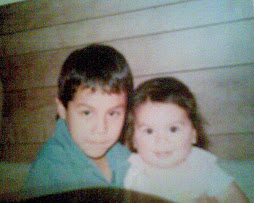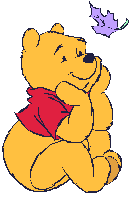Ecuaciones en word
Pasos a seguir:
1) insertar
2) objeto
3) crear nuevo
Microsoft editor de ecuaciones 3.0
4) y le pones aceptar
5) te vas al segundo cuadrito de la segunda fila
6) le das clic en paréntesis separados y te va aparecer
7) le das clic en el primer cuadrito con paréntesis
8) te va seleccionar y ahí le pones la letra correspondiente, después te vas al tercer cuadrito de la misma línea y le das clic en donde te aparezca un cuadrito rayado con un punto arriba ala derecha
9) luego te vas al paso 7 y le das clic en el segundo paréntesis, le pones otra letra y ases lo del paso 8 del numero arriba
10) te sales del paréntesis y le pones nuevamente el numero 2 por fuera
11) le das enter y vas a poner dos paréntesis chicos y separados y pones lo que se te indique.
12) Listo ya lo terminaste buen trabajo!!!!!
Aplicaciones
Este tema me sirvió para aplicar en matemáticas mas que nada lo que son las ecuaciones que es donde más las usamos y a veces en la computadora no sabemos ni como usarlas
viernes, 4 de julio de 2008
jueves, 3 de julio de 2008
practica 19
objeto vinculado
1. Abrir paint y haces el dibujo que tú quieras y lo guardas en tus documentos como dibujo.
2. Abrir Word.
3. Clic en Menu, Insertar, Objeto, Seleccionar Crear desde archivo
3. Examinar y escojer la imagen deseada
4. En las opciones solo elegir, Vincular archivo.
Aplicación:
se pueden modificar mas fácil y rápido las imagenes que nosotros creamos y asi no estamos modificando a cada rato……..
1. Abrir paint y haces el dibujo que tú quieras y lo guardas en tus documentos como dibujo.
2. Abrir Word.
3. Clic en Menu, Insertar, Objeto, Seleccionar Crear desde archivo
3. Examinar y escojer la imagen deseada
4. En las opciones solo elegir, Vincular archivo.
Aplicación:
se pueden modificar mas fácil y rápido las imagenes que nosotros creamos y asi no estamos modificando a cada rato……..
miércoles, 2 de julio de 2008
practica 18
Objeto incrustado
1.-Clic en Menú, Insertar, Objeto, Crear Nuevo, Clic en el tipo de objeto.
2.-Seleccionar Mostrar como icono.
Aplicación:
Nos sirve para escuchar sonidos en word.
1.-Clic en Menú, Insertar, Objeto, Crear Nuevo, Clic en el tipo de objeto.
2.-Seleccionar Mostrar como icono.
Aplicación:
Nos sirve para escuchar sonidos en word.
martes, 1 de julio de 2008
practica 17
documento maestro
1) Buscar en Internet la información, de audio, video, animación.
2) Abrir Word.
3) clic menú ,ver, clic en esquema.
4) Te saldrá la misma hoja pero cada vez que pongas los nombres te saldrán con puntitos.
5) Clic en cada una de las palabras, clic en crear subdocumento.
6) Te saldrá el nombre de la palabra, para poner significado deberás buscarlo en el Internet y pegarlo.
7) cerrar la ventana de Word y te saldrá un cuadro que te pregunta si deseas guardar el documento y ponle que si.
8) Dar doble clic en la parte izquierda de la ventana , y te llevara hacia el resultado de la palabra.
9)y haci sucesivamente con los demas temas o subtemas.
aplicaciones
Esta practica estubo muy difícil porque todo un lio elaborarlo pero al final por fin lo hize
1) Buscar en Internet la información, de audio, video, animación.
2) Abrir Word.
3) clic menú ,ver, clic en esquema.
4) Te saldrá la misma hoja pero cada vez que pongas los nombres te saldrán con puntitos.
5) Clic en cada una de las palabras, clic en crear subdocumento.
6) Te saldrá el nombre de la palabra, para poner significado deberás buscarlo en el Internet y pegarlo.
7) cerrar la ventana de Word y te saldrá un cuadro que te pregunta si deseas guardar el documento y ponle que si.
8) Dar doble clic en la parte izquierda de la ventana , y te llevara hacia el resultado de la palabra.
9)y haci sucesivamente con los demas temas o subtemas.
aplicaciones
Esta practica estubo muy difícil porque todo un lio elaborarlo pero al final por fin lo hize
practica 16
Creación de indice mediante herramientas automaticas
1) buscar en Internet del tema.
2) Abrir el Word
3) agrega tema y subtema.
4) ponle el encabezado y pie de página.
5) para el interlineado, en la parte de arriba elija en el menú unas flechas le dar clic seleccione 1.5.
6) lo justificas para que se vea formal, Para agregarle el índice, clic en menú insertar, y elija referencias y seleccione índice y tabla.
7) clic aceptar y se pondrá el índice en la parte de arriba.
Esta práctica me sirvio:
Para hacer un trabajo mas formal en la computadora y para encontrar las cosas mas rapido ya que a veces quedan las cosas desacomodadas
1) buscar en Internet del tema.
2) Abrir el Word
3) agrega tema y subtema.
4) ponle el encabezado y pie de página.
5) para el interlineado, en la parte de arriba elija en el menú unas flechas le dar clic seleccione 1.5.
6) lo justificas para que se vea formal, Para agregarle el índice, clic en menú insertar, y elija referencias y seleccione índice y tabla.
7) clic aceptar y se pondrá el índice en la parte de arriba.
Esta práctica me sirvio:
Para hacer un trabajo mas formal en la computadora y para encontrar las cosas mas rapido ya que a veces quedan las cosas desacomodadas
Suscribirse a:
Comentarios (Atom)
k lindo soy!!!!!!!!!!!